首先把照片导入到PS内,第一步复制一下图层,在滤镜中找到“高反差保留”这个选项。

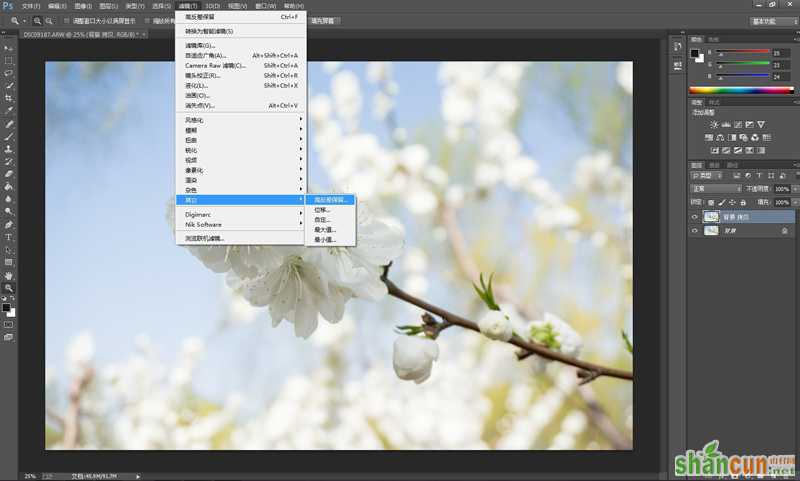
点击之后,数值选取8-10左右,点击确定。这个时候你就会发现画面一片灰暗了。这一步主要是加锐提高反差。
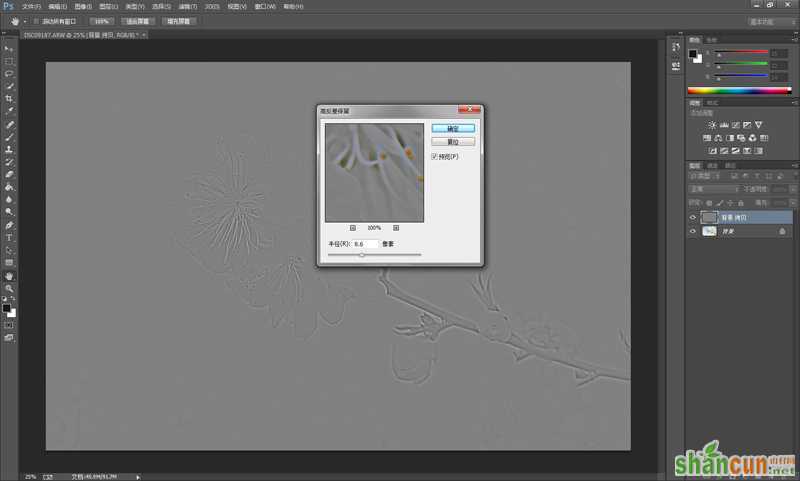
在图层选项里选择“柔光”选项。现在再看看画面是不是比原来好很多。不要再抱怨自己的狗头不够锐啦。
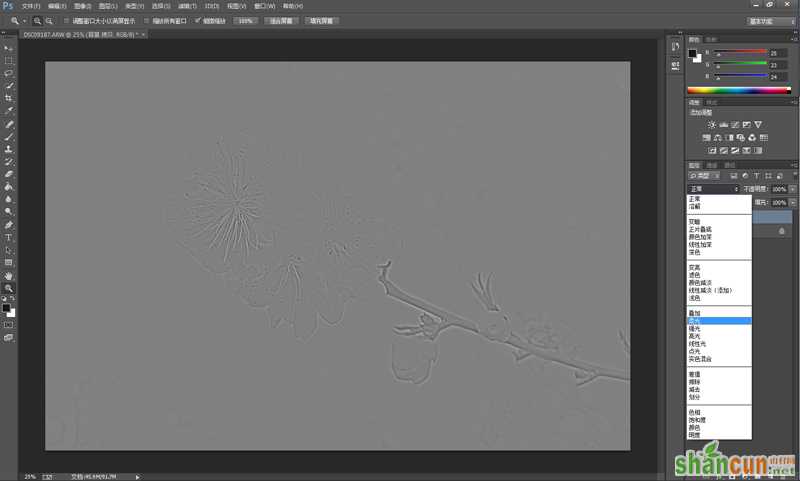
这步做好之后,选中这两个图层,同时按下“Ctrl+Alt+Shift+E”将两个图层盖印。接下来会用到一个插件,是Nik的Color Efex Pro 4。在插件中找到“变暗/变亮中心点”适当调整两个滑块,效果如下图。

完成之后点击确定,再在PS中选中“减淡工具”在花朵上点几下,大功告成了。是不是比原来改善了不少?

看完这篇文章你有没有发现什么呢?其实从始至终小编都是围绕好照片的三要素展开的。对于花卉来说三要素的前两个都相对固定,所以小编教你的方法都是让照片简洁,烘托主体的基本法门。希望你看完之后能通过关键字找到拍摄的诀窍,趁春天还在,出门再去练习一下吧。















